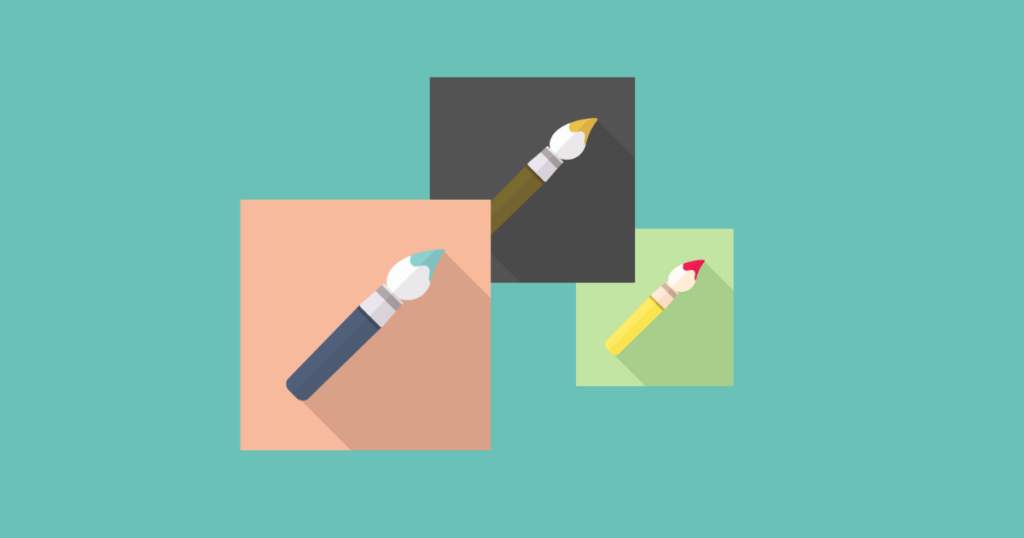
Cocoonテーマには使いやすいブロックが数多くあります。
ブロックによっては背景色やボーダー色、文字色などを選択することができて、自分なりのカスタマイズが出来ます。
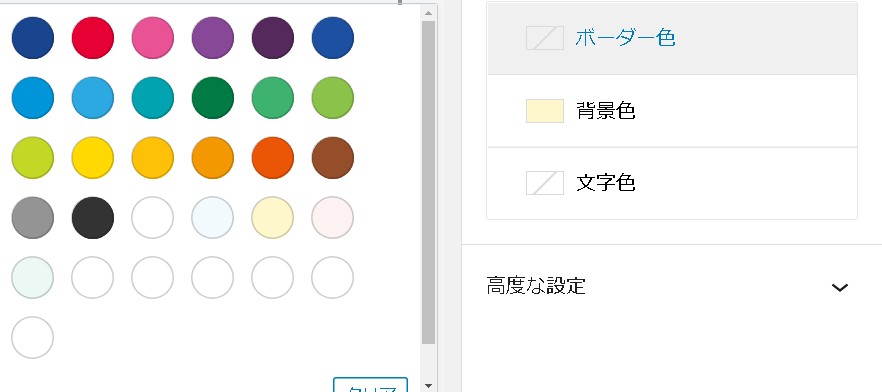
そこでこのパレットの色の種類を増やす方法を解説していきます。
難しいCSSなどは使いません!Cocoonでは設定のみで色の追加が可能です。
ブロックのパレットに色を追加する方法
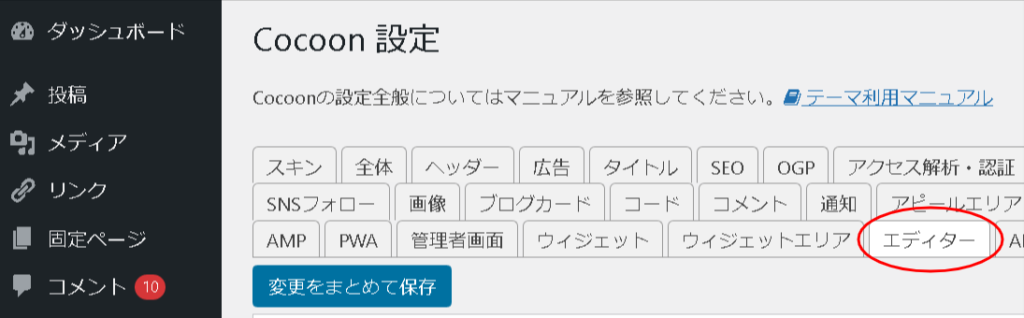
ダッシュボードにログインします。
「Cocoon設定」からエディターを選択します。

下にスクロールして「拡張カラーパレット色」を見ます。
デフォルトでは拡張色A~Fまでが白色となっていますが、ここに追加したい色を入れていきます。
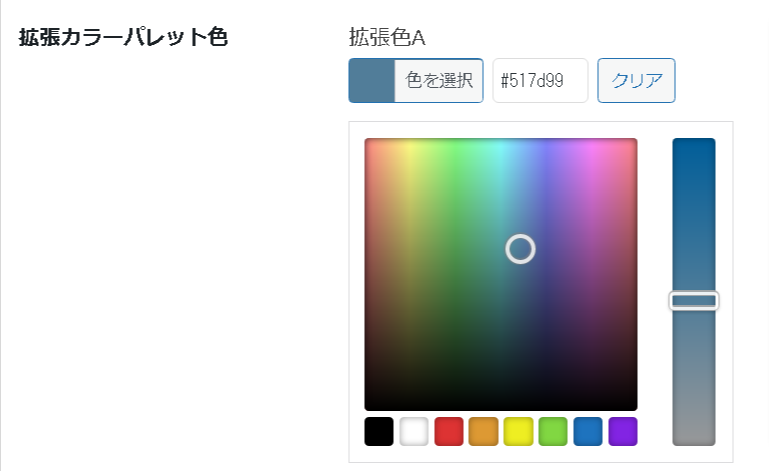
「色を選択」をクリックすると、カラーパレットが表示されます。
色をカーソルで選択しても良し、テキストでカラーデータを入力してもOKです。
配色についての参考記事→配色パターン見本40選:ベストな色の組み合わせを探せるツール(外部リンク:サルワカさん)
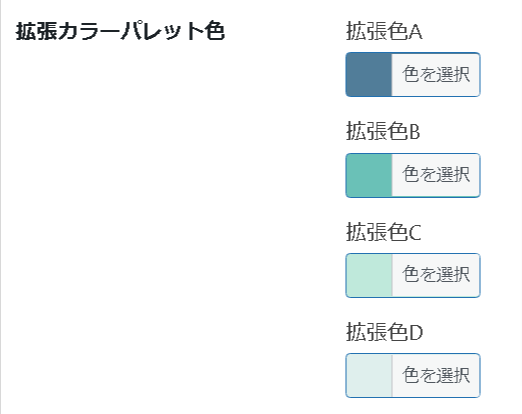
好きな色を追加したら「変更をまとめて保存」をクリックします。

これでブロックのカラーパレットに指定した色が追加できました!!
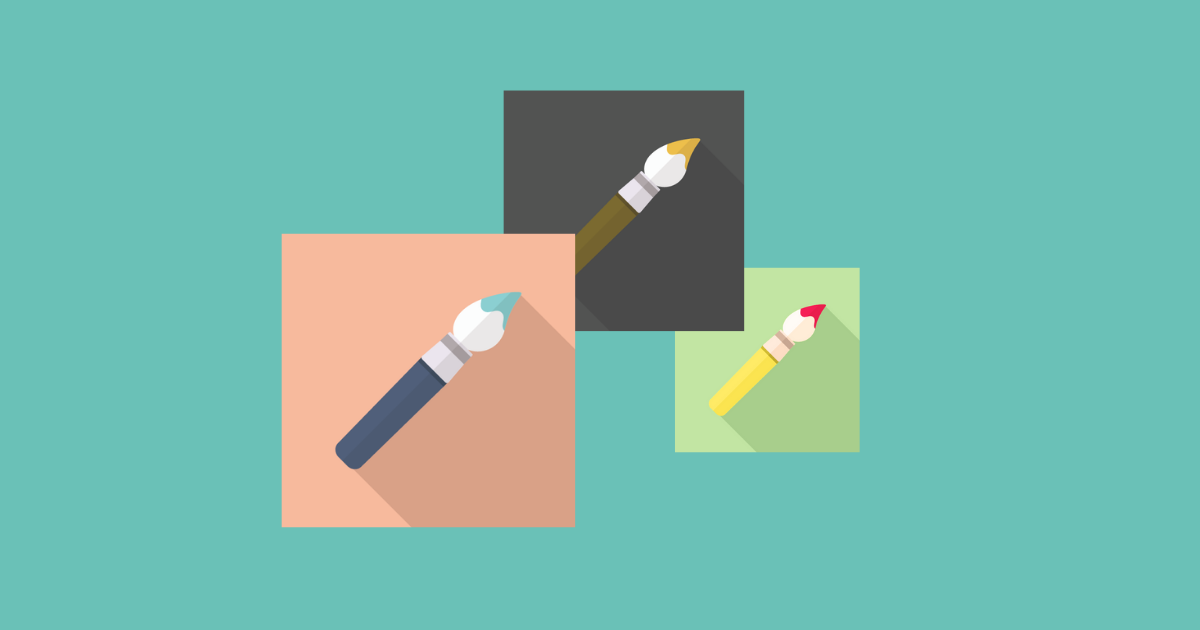

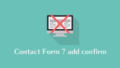
コメント